Πώς να επιδιορθώσετε το σφάλμα MOM.Implementation στα Windows (09.15.25)
Τα Windows είναι ένα από τα λίγα λειτουργικά συστήματα που προτιμούν πολλοί. Έρχεται με πολλές διαφορετικές λειτουργίες και δυνατότητες που πρέπει να συνεργαστούν για να προσφέρουν την καλύτερη εμπειρία χρήστη. Ωστόσο, ακόμα και με όλα όσα έχει αυτό το λειτουργικό σύστημα, μερικές φορές δυσλειτουργεί λόγω διαφορετικών λόγων. Μερικές φορές, βιώνει τυχαία μπλε οθόνη θανάτου. Αλλά τις περισσότερες φορές, αντιμετωπίζει μηνύματα σφάλματος που είναι αρκετά δύσκολο να αντιμετωπιστούν για τους απλούς χρήστες.
Τώρα, ενώ τα περισσότερα από αυτά τα σφάλματα έρχονται ήδη με υποδείξεις για το τι τους προκαλεί, υπάρχουν φορές που . Το σφάλμα MOM.Implementation είναι ένα από αυτά τα δύσκολα μαντέψει ζητήματα.
Σε αυτό το άρθρο, θα εξηγήσουμε ό, τι πρέπει να γνωρίζετε σχετικά με αυτό το σφάλμα.
Τι είναι το σφάλμα MOM.Implementation στα Windows;Το σφάλμα MOM.Implementation στα Windows 10 είναι ένα εντελώς ενοχλητικό σφάλμα που μπορεί να εμφανιστεί κατά την εκκίνηση του υπολογιστή σας. Με βάση τα παράπονα ορισμένων επηρεαζόμενων χρηστών, αυτό το σφάλμα είναι παρόμοιο με τα ακόλουθα ζητήματα:
Επαγγελματική συμβουλή: Σάρωση του υπολογιστή σας για ζητήματα απόδοσης, ανεπιθύμητα αρχεία, επιβλαβείς εφαρμογές και απειλές ασφαλείας
που μπορεί να προκαλέσουν προβλήματα συστήματος ή αργή απόδοση.
Ειδική προσφορά. Σχετικά με το Outbyte, οδηγίες απεγκατάστασης, EULA, Πολιτική απορρήτου.
- Η ATI δεν μπόρεσε να βρει MOM. Εφαρμογή.
- Η εφαρμογή λείπει στα Windows 10.
- Δεν ήταν δυνατή η φόρτωση του MOM.Implementation.
- Σφάλμα AMD Catalyst Net Framework.
Λοιπόν, ποιο είναι αυτό ακριβώς το σφάλμα; Καταρχάς, ας εξηγήσουμε τι είναι η μαμά. Το MOM αναφέρεται στο Microsoft Operations Module που είναι υπεύθυνο για την επικοινωνία με το λογισμικό και τις εξαρτήσεις του. Εάν η λειτουργική μονάδα δεν μπορεί να βρει τα στοιχεία της στις αντίστοιχες τοποθεσίες τους, αυτό το σφάλμα πιθανόν να προκληθεί.
Τι προκαλεί το MOM. Σφάλμα εφαρμογής στα Windows;Όπως αναφέρθηκε, το σφάλμα ενεργοποιείται όταν το Microsoft Operations Module δεν μπορεί να εντοπίσει τις εξαρτήσεις του. Ωστόσο, υπάρχουν και άλλοι πιθανοί ένοχοι που οδηγούν σε αυτό το σφάλμα. Έχουμε τα παραθέσει παρακάτω:
- Το MOM. Το σφάλμα εφαρμογής ενδέχεται να οφείλεται σε ελαττωματικά στοιχεία του προγράμματος οδήγησης.
- Θα μπορούσε να σχετίζεται με ένα πρόβλημα ενημέρωσης.
- Θα μπορούσε να προκληθεί από πρόβλημα με το .NET Framework.
- Θα μπορούσε να προκληθεί από εφαρμογές εκκίνησης.
Τι εάν συναντήσετε το σφάλμα MOM. Εφαρμογή στη συσκευή σας; Λοιπόν, προτείνουμε να δοκιμάσετε τις ακόλουθες ενημερώσεις κώδικα:
Επιδιόρθωση # 1: Απεγκατάσταση και ενημέρωση των προγραμμάτων οδήγησης ATI Catalyst DriversΈνας κοινός λόγος για τον οποίο εμφανίζεται το σφάλμα MOM.Implementation είναι ένα ξεπερασμένο πρόγραμμα οδήγησης ATI Catalyst. Για να το διορθώσετε, πρέπει να το ενημερώσετε αμέσως.
Για να απαλλαγείτε από ένα ξεπερασμένο πρόγραμμα οδήγησης Catalyst και να εγκαταστήσετε ξανά ένα νέο, κάντε τα εξής:
Αφού κάνετε τα παραπάνω βήματα, το επόμενο πράγμα που πρέπει να κάνετε είναι να βεβαιωθείτε ότι έχετε απεγκαταστήσει εντελώς τα προγράμματα οδήγησης. Και για αυτό, πρέπει να εκτελέσετε το βοηθητικό πρόγραμμα AMD Clean Uninstall για να βεβαιωθείτε ότι δεν υπάρχουν υπολείμματα του προγράμματος οδήγησης στους φακέλους συστήματος και στις καταχωρήσεις μητρώου.
Εδώ πρέπει να κάνετε: Κάντε λήψη του βοηθητικού προγράμματος AMD Clean Uninstall. Αυτό το εργαλείο έχει σχεδιαστεί για να υποστηρίζει τα Windows 7 και τα νεότερα λειτουργικά συστήματα. Εάν χρησιμοποιείτε Windows XP, σκεφτείτε το ενδεχόμενο να παραλείψετε αυτό το βήμα.
Μετά την απεγκατάσταση του προγράμματος οδήγησης κάρτας γραφικών AMD, εγκαταστήστε την πιο πρόσφατη έκδοση ακολουθώντας τα παρακάτω βήματα:
Υπάρχουν περιπτώσεις κατά τις οποίες οι χρήστες εγκαθιστούν το Catalyst Center χωρίς να το γνωρίζουν. Όποιος και αν είναι ο λόγος, αυτό μπορεί να οδηγήσει σε διένεξη που θα οδηγήσει στη συνέχεια στο σφάλμα.
Για να το επιλύσετε, ακολουθήστε τα εξής βήματα:
Το AMD συνοδεύεται από πληθώρα εργαλείων στον υπολογιστή σας, επομένως είναι δύσκολο να προσδιορίσετε ποιο πρέπει να διορθωθεί. Ωστόσο, άλλοι επηρεαζόμενοι χρήστες ανέφεραν ότι η επιδιόρθωση του βοηθητικού προγράμματος AMD Catalyst Install Manager έχει επιλύσει το πρόβλημα.
Ακολουθεί ένας οδηγός για το τι πρέπει να κάνετε:
Είναι σημαντικό να χρησιμοποιείτε την τελευταία έκδοση του .NET Framework, ώστε ο υπολογιστής σας να λειτουργεί ομαλά. Η ενημέρωση του πλαισίου θα επιλύσει επίσης το πρόβλημα που αντιμετωπίζετε αυτήν τη στιγμή.
Για να συνεχίσετε, πραγματοποιήστε λήψη της πιο πρόσφατης έκδοσης του Microsoft .NET Framework. Μόλις ολοκληρωθεί η λήψη, εντοπίστε το αρχείο και εκτελέστε το. Για να είναι επιτυχής η διαδικασία ενημέρωσης, χρειάζεστε σταθερή πρόσβαση στο Διαδίκτυο. Όταν ολοκληρωθεί η λήψη, ακολουθήστε τις οδηγίες στην οθόνη. Τέλος, ακολουθήστε τις ακόλουθες οδηγίες:
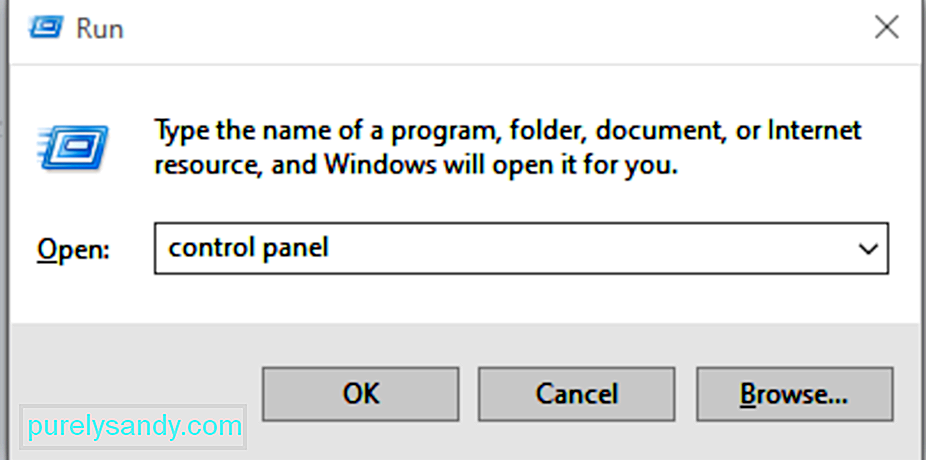
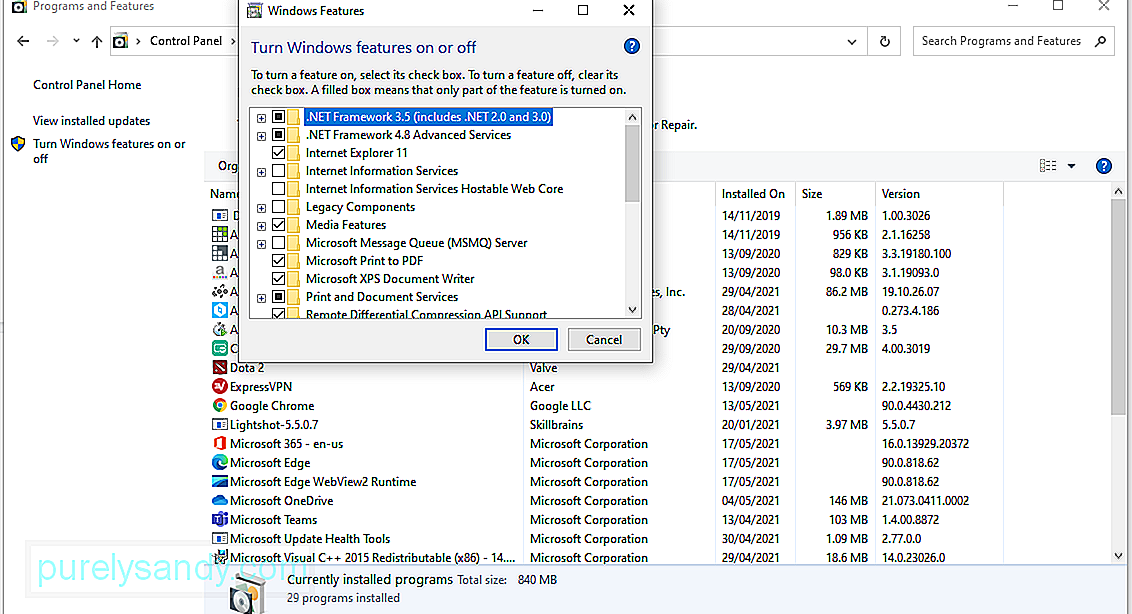
Εάν υποψιάζεστε ότι υπάρχει πρόβλημα προγράμματος οδήγησης AMD, τότε είναι πιθανό ότι θα εμφανιστεί το σφάλμα MOM. Για να το επιδιορθώσετε, δοκιμάστε να επιστρέψετε σε παλαιότερη έκδοση προγράμματος οδήγησης AMD.
Δείτε πώς:
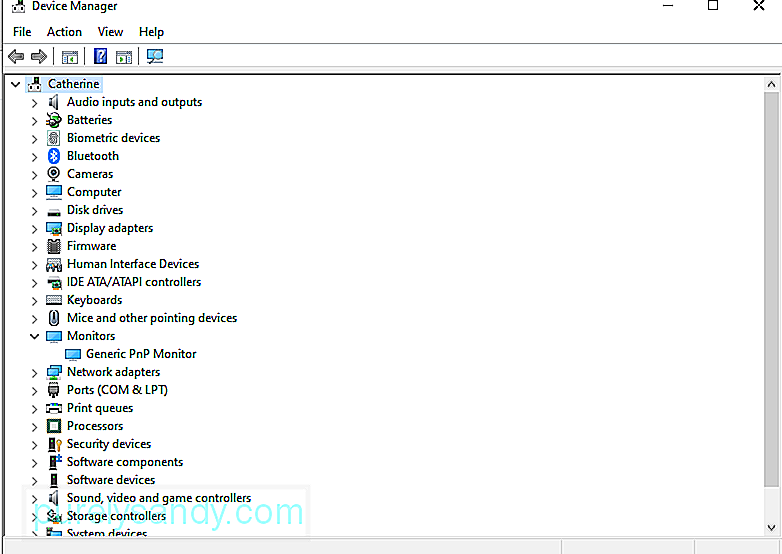
Το σφάλμα MOM. Θα μπορούσε επίσης να εμφανιστεί σφάλμα εφαρμογής λόγω προβλημάτων με εφαρμογές τρίτων που παρενέβη στο σύστημά σας κατά την εκκίνηση. Η καλύτερη λύση για αυτήν την περίπτωση είναι η εκτέλεση καθαρής εκκίνησης.
Δείτε πώς μπορείτε να εκτελέσετε καθαρή εκκίνηση στα Windows:
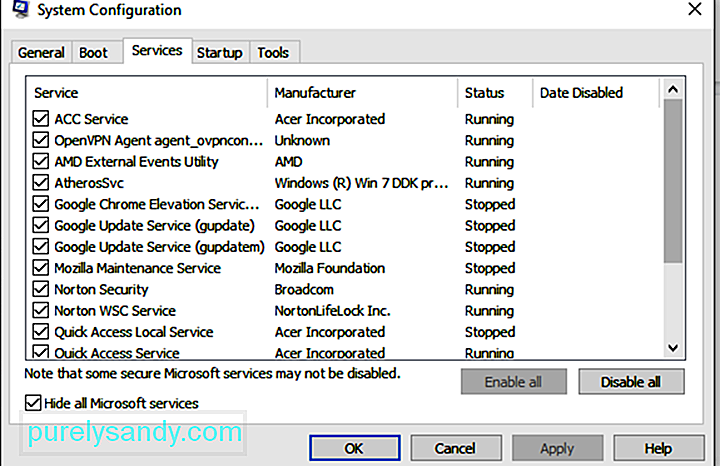
Πολλοί χρήστες των Windows συχνά αγνοούν τις ενημερώσεις των Windows έως ότου οι υπολογιστές τους σταματήσουν να λειτουργούν. Λοιπόν, αυτές οι ενημερώσεις κυκλοφορούν για έναν λόγο. είτε για να διορθώσετε τα υπάρχοντα προβλήματα είτε για να εισαγάγετε νέες δυνατότητες στα Windows. Επομένως, εάν αγνοήσετε την ενημέρωση, είναι πιθανό να αντιμετωπίσετε προβλήματα όπως το σφάλμα MOM. Εφαρμογή.
Για να ενημερώσετε τα Windows, κάντε τα εξής:
Αναφέραμε πόσο σημαντικό είναι να ενημερώνετε τον υπολογιστή σας καθώς διασφαλίζει την ασφάλειά σας. Ωστόσο, υπάρχουν στιγμές που η Microsoft κυκλοφορεί μια κακή ενημέρωση των Windows, η οποία κατά την εγκατάσταση, ενδέχεται να οδηγήσει σε σφάλμα MOM.Implementation.
Εάν υποψιάζεστε ότι μια προβληματική ενημέρωση προκάλεσε το πρόβλημα, ακολουθήστε τα εξής βήματα: / p>
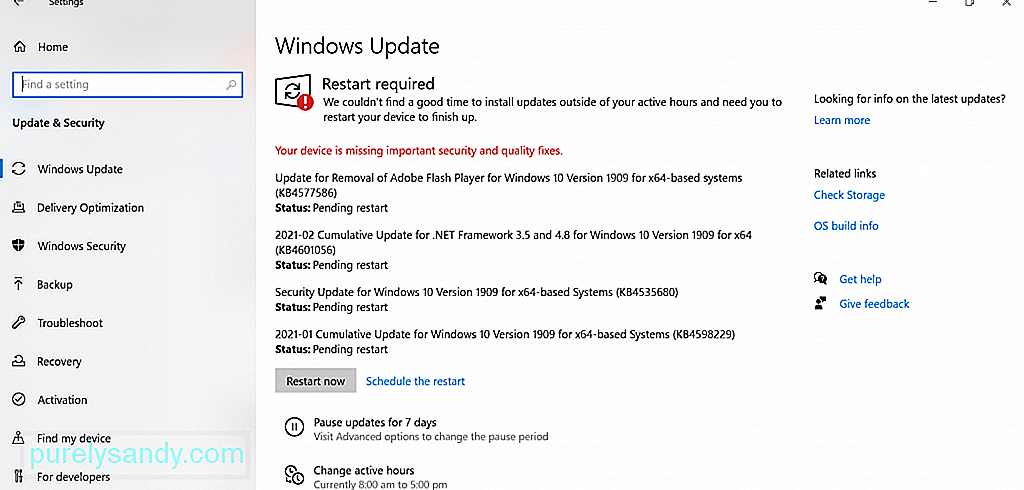
Μόλις αφαιρεθεί η ελαττωματική ενημέρωση, το σφάλμα MOM. Θα πρέπει να επιλυθεί. Αλλά σημειώστε, ωστόσο. Τα Windows 10 έχουν ρυθμιστεί για αυτόματη εγκατάσταση ενημερώσεων. Ίσως θελήσετε να το αποκλείσετε από την εγκατάσταση ενημερώσεων πρώτα εάν θέλετε να επιλύσετε μόνιμα το πρόβλημα.
Επιδιόρθωση # 9: Εκτέλεση σάρωσης κακόβουλου λογισμικούΑν και αυτό σπάνια συμβαίνει, οι οντότητες κακόβουλου λογισμικού είναι διαβόητες για την πρόκληση σφαλμάτων στα Windows 10. Όταν μολύνουν ένα σύστημα, μπορούν να καταστρέψουν αρχεία συστήματος και να παρεμβαίνουν σε σημαντικές διαδικασίες. Επομένως, συνηθίστε να εκτελείτε τακτικές σαρώσεις για να αποφεύγετε τις απειλές.
Εάν χρησιμοποιείτε Windows 10, τότε είστε τυχεροί. Το σύστημά σας διαθέτει ήδη ένα ενσωματωμένο εργαλείο που μπορεί να σαρώσει και να αφαιρέσει οντότητες κακόβουλου λογισμικού. Ονομάζεται Microsoft Defender.
Για να το χρησιμοποιήσετε, κάντε τα εξής:
Το Windows Defender θα αφαιρέσει ή θα καραντίσει αυτόματα τις απειλές που εντοπίζει. Αλλά εάν δεν είστε ακόμα πεπεισμένοι, μπορείτε επίσης να εκτελέσετε μια άλλη σάρωση κακόβουλου λογισμικού χρησιμοποιώντας ένα πρόγραμμα λογισμικού προστασίας από κακόβουλα προγράμματα τρίτων.
Επιδιόρθωση # 10: Επικοινωνήστε με την ομάδα υποστήριξης της MicrosoftΕάν όλα τα άλλα αποτύχουν, δεν θα πληγώνω να ζητήσω βοήθεια από ειδικούς. Επισκεφτείτε τον επίσημο ιστότοπο υποστήριξης της Microsoft για να ζητήσετε βοήθεια από την ομάδα τους.
ΣυμπέρασμαΤο σφάλμα MOM.Implementation στα Windows 10 μπορεί να είναι δύσκολο να επιλυθεί, ειδικά όταν συνοδεύεται από διαφορετικά μηνύματα σφάλματος. Επιπλέον, μπορεί να προκληθεί από πολλούς διαφορετικούς παράγοντες, όπως ένα προβληματικό .NET Framework, εφαρμογές εκκίνησης, προβλήματα ενημέρωσης ή ελαττωματικά στοιχεία προγράμματος οδήγησης.
Αλλά ό, τι μπορεί να το προκαλεί, τα καλά νέα είναι ότι μπορεί να είναι σταθερός. Μπορείτε πάντα να απεγκαταστήσετε και να ενημερώσετε το πρόγραμμα οδήγησης ATI Catalyst. Εάν δεν λειτουργεί, απεγκαταστήστε το Catalyst Center. Άλλες διορθώσεις που μπορείτε να δοκιμάσετε είναι να επιδιορθώσετε το βοηθητικό πρόγραμμα AMD Catalyst Install Manager, να ενημερώσετε ή να επιδιορθώσετε το πλαίσιο .NET, να επιστρέψετε σε προηγούμενη έκδοση προγράμματος οδήγησης AMD, να εκτελέσετε καθαρή εκκίνηση ή να ενημερώσετε το λειτουργικό σας σύστημα. Εάν κανένα από αυτά δεν λειτουργεί, τότε ίσως χρειαστεί να επικοινωνήσετε με την ομάδα υποστήριξης της Microsoft.
Αντιμετωπίσατε το σφάλμα MOM. Επίσης, στα Windows 10; Ποιες από τις παραπάνω λύσεις έχετε δοκιμάσει; Πείτε μας την εμπειρία σας στα σχόλια.
Βίντεο YouTube: Πώς να επιδιορθώσετε το σφάλμα MOM.Implementation στα Windows
09, 2025

